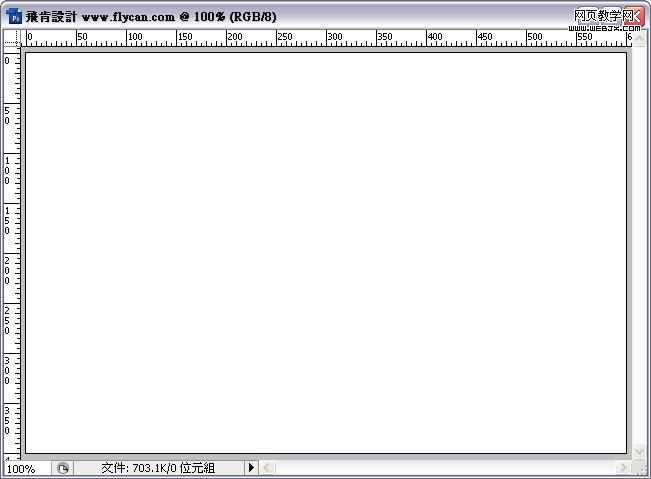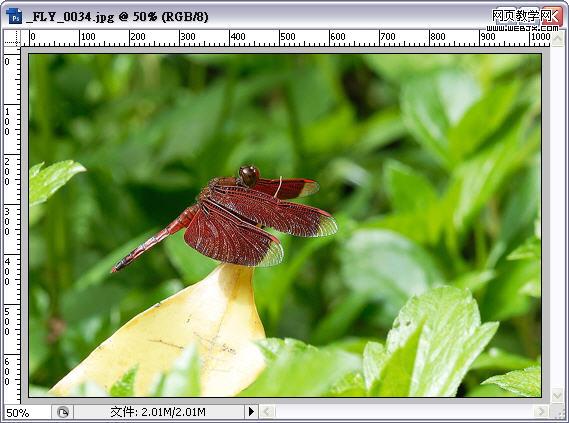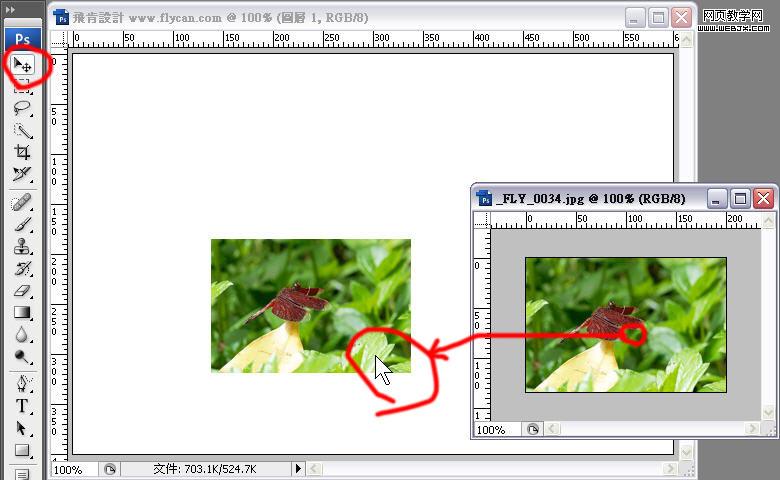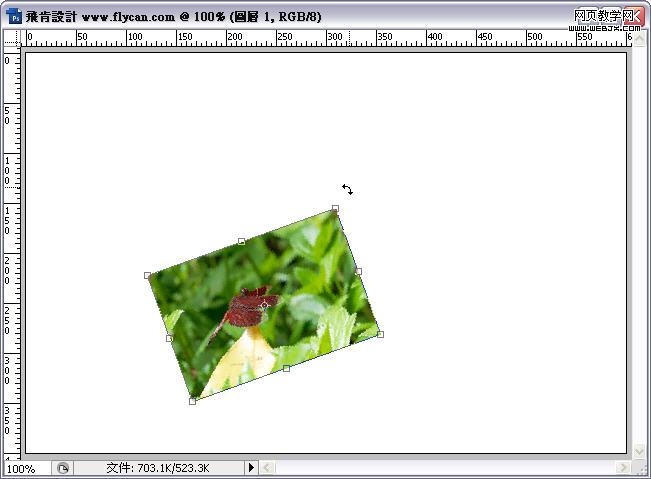请问老师如何做出这种"照片不规则堆叠效果"?

这种范例是属于photoshop基本操作功能~也是photoshop图层的入门观念~
1.首先~点选「档案」>「开新档案」开一个空白档案,如下图:
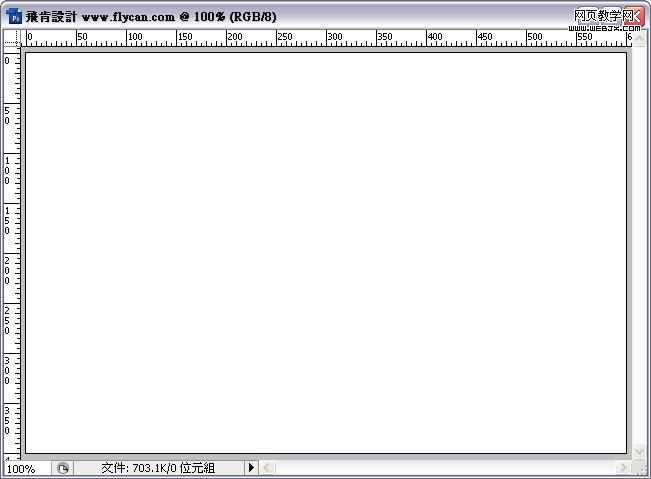
2.另外再开一张您自己拍的照片,如下图:
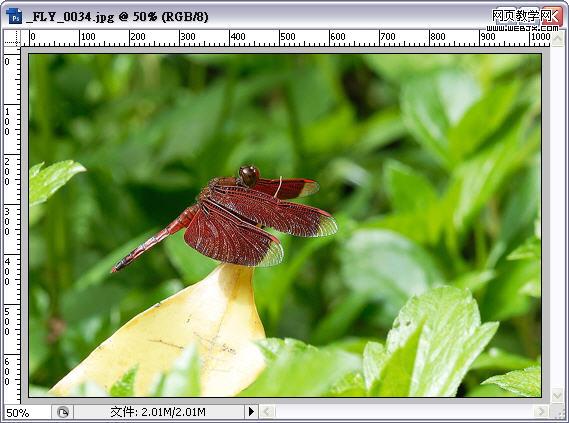
3.点选「影像」>「影像尺寸」将照片缩小,如下图:

4.点选工具列上的「移动工具」就可以将缩小后的照片直接用拖曳的方法,拖曳到空白的档案上面,如下图:
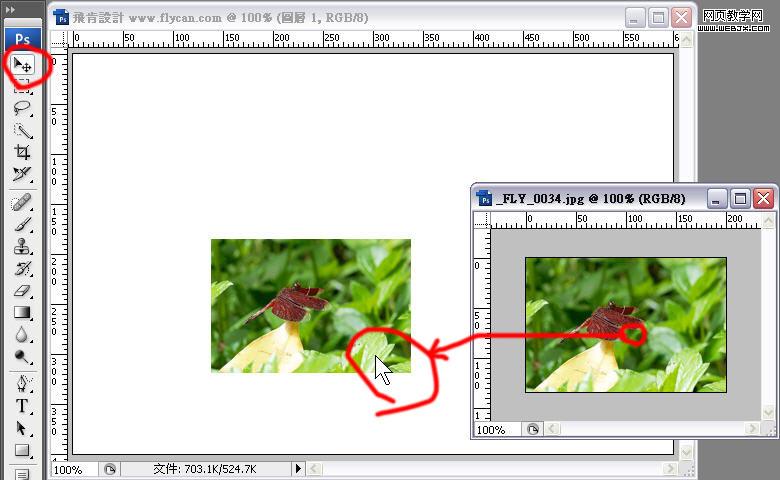
5.按键盘「ctrl」+「t」使用自由变形,就可以旋转照片,如下图:
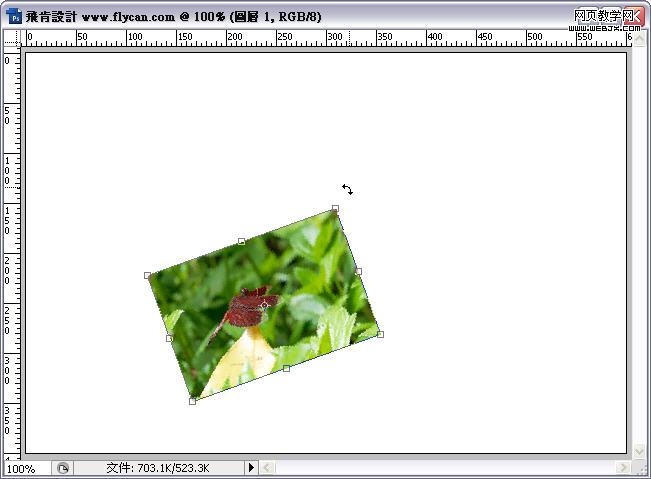
6.重覆上面的做法~就可以将很多张照片都拖曳到空白档案上面,打开「视窗」>「图层」可以看到照片跟图层的堆叠状态,如下图:

在我们的photoshop教学精华区还有很多图层入门的教学,您可以再去看看喔~